

あまり発生することはありませんが、プログラム等のアイコンが表示されない(変なアイコンに変わる)ことがあります。これらを直そうとしても直接的に直す方法が見つからずに困ることがあると思います。そこで今回は表示のおかしくなったアイコンをもとのアイコンに戻す方法を紹介します。
もし、エクスプローラー上で隠しファイルおよび拡張子を表示するように設定している場合はこの項目は読み飛ばしてください。
「スタートメニュー」の右側にある「コンピュータ」を開いてください。「コンピュータ」が開かれたら画面左上の「整理」を選択し、「フォルダーと検索のオプション」を表示してください。
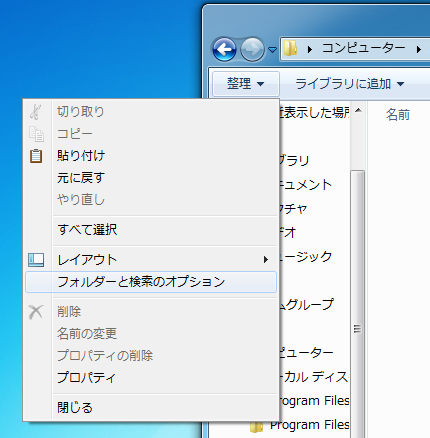
「フォルダー オプション」が表示されたら「表示」タブを選択し、「ファイルとフォルダーの表示」項目を「隠しファイル、隠しフォルダー、および隠しドライブを表示する」に変更し、「登録されている拡張子は表示しない」のチェックボックスを外して「OK」を選択します。
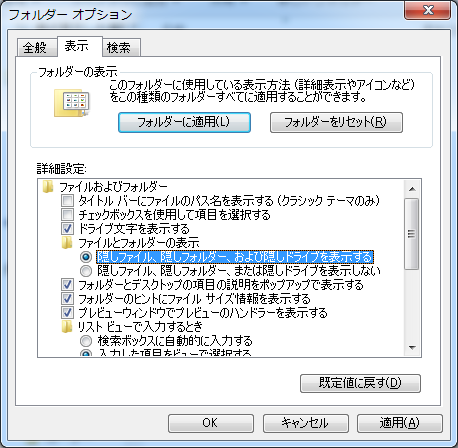
以上でこの項目は終了です。
今回はスクリーンショットのようになっています。このアイコンを元に戻します。
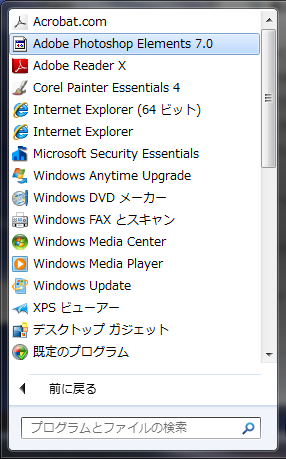
「コンピューター」を開き、「C:\Users\(ユーザー名)\AppData\Local」を開きます。ユーザー名は適宜読み替えてください。
「IconCache.db」を見つけたら、コピーしたり名前を変更するなどしてバックアップを作成したのち削除します。
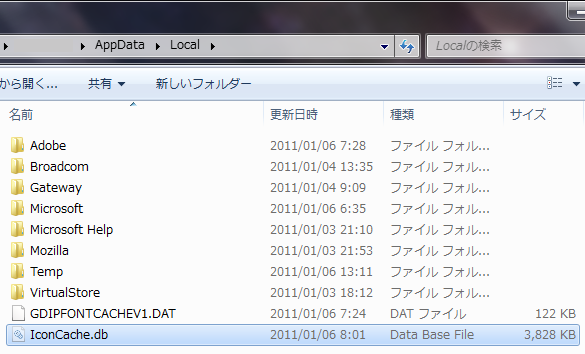
削除したら、そのフォルダ内で右クリックし、「新規作成(X)」>「テキスト ドキュメント」を選択して名前を「IconCache.db」とします。
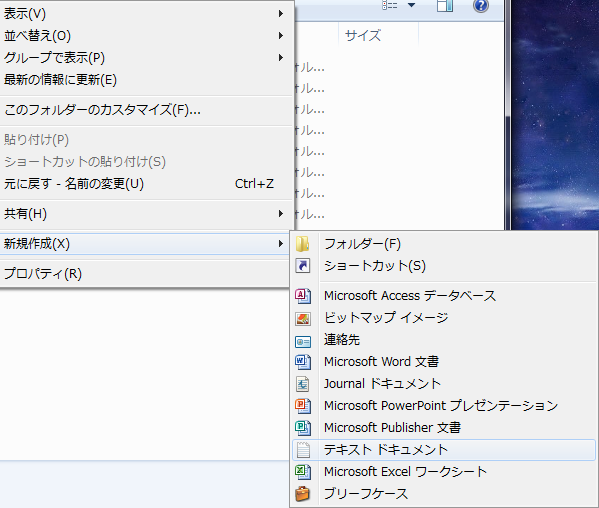
すると、次のような警告が出るので「はい(Y)」を選択して続行します。
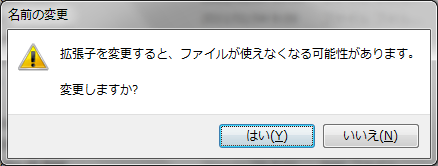
新しく作成したほうの「IconCache.db」の上で右クリックし、「プロパティ(R)」を選択します。
すると「IconCache.dbのプロパティ」ウインドウが表示されるので、「全般」タブの「属性:」欄「読み取り専用(R)」および「隠しファイル(H)」のチェックボックスにチェックを入れ「OK」を選択します。

ここまで終わったら一旦再起動します。
すると、アイコンが元に戻っているはずです。

この段階でもう一度「IconCache.db」の上で右クリックし、「プロパティ(R)」を選択します。
「IconCache.dbのプロパティ」ウインドウが表示されたら「読み取り専用(R)」のチェックボックスからチェックを外し「OK」を選択します。
念のためもう一度再起動します。もしかしたらこの段階での再起動は必要ないかもしれません。
これで作業は終了です。